Thật dễ dàng để tạo một hình ảnh có màu trong suốt bằng Adobe Photoshop. Điều này có thể được yêu cầu, ví dụ, đối với một logo sau đó sẽ được đặt chồng lên các bức ảnh khác nhau. Để không cắt bỏ nền khỏi biểu trưng cho mỗi hình minh họa, bạn có thể tạo hình ảnh của nó ở định dạng.

Cần thiết
Công cụ: Adobe Photoshop
Hướng dẫn
Bước 1
Tạo một hình ảnh hoặc mở một hình ảnh đã hoàn thành trong Adobe Photoshop (Ctrl + O).

Bước 2
Sau đó, tạo một lớp trống. Để thực hiện việc này, hãy chuyển đến menu "Lớp", mở menu con "Mới" và chọn "Lớp". Một cửa sổ sẽ xuất hiện trong đó bạn có thể thiết lập các thông số ban đầu của lớp, chẳng hạn như kiểu chồng chéo, màu sắc, độ mờ và một số thông số khác. Để nguyên mọi thứ và nhấp vào "OK".
Hoặc nhấp vào nút bên cạnh thùng rác trong bảng điều khiển lớp.
Bước 3
Mở rộng bảng các lớp. Để thực hiện việc này, hãy chọn "Lớp" (F7) từ trình đơn "Cửa sổ".
Bước 4
Lớp bạn đã tạo sẽ nằm ở trên cùng được gọi là "Lớp 1". Kéo nó bằng chuột dưới lớp dưới cùng. Nếu bạn thất bại, thì lớp dưới cùng bị chặn. Mở khóa và thử lại.
Để mở khóa một lớp, hãy nhấp đúp vào lớp đó và nhấp vào "OK" trong cửa sổ mở ra.
Bước 5
Đảm bảo rằng lớp mới có nền trong suốt. Bạn có thể tìm ra biểu tượng của nó trong bảng layer: một hình ảnh trong suốt trong Adobe Photoshop tượng trưng cho một hình vẽ giống như một bàn cờ. Nếu không, hãy chọn lớp bằng chuột, sau đó chọn toàn bộ hình ảnh ("Lựa chọn" - "Tất cả") và nhấn "Del" trên bàn phím của bạn.

Bước 6
Từ menu Tệp, điều hướng đến Lưu cho Web & Thiết bị. Một cửa sổ với nhiều cài đặt sẽ mở ra. Chọn định dạng.
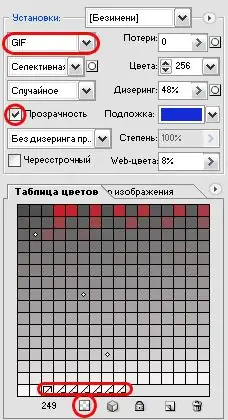
Bước 7
Chọn màu bạn muốn làm trong suốt bằng công cụ Eyedropper. Ngoài ra, bạn có thể chọn một màu từ bảng Màu. Bảng điều khiển này hiển thị tất cả các màu có trong tài liệu.
Bước 8
Khi bạn đã chọn một màu, hãy tìm nút được đánh dấu bằng vòng tròn màu đỏ và nhấn nó. Nút này chuyển đổi màu đã chọn thành trong suốt.
Bước 9
Nếu bạn không muốn làm cho không chỉ một, mà là một số màu hoặc sắc thái trong suốt, hãy tiếp tục chọn các mẫu màu bằng dụng cụ nhỏ mắt (hoặc trong bảng màu) và chuyển đổi sang độ trong suốt bằng cách sử dụng nút trên.
Tất cả các thay đổi ảnh hưởng đến hình ảnh được hiển thị trong thời gian thực trong một cửa sổ đặc biệt chiếm phần lớn không gian làm việc. Vì vậy, bạn có thể kiểm soát mọi bước của quá trình này.
Bước 10
Khi bạn hài lòng với kết quả, hãy nhấp vào "Lưu", sau đó một cửa sổ sẽ mở ra cho phép bạn chỉ định nơi hình ảnh đã hoàn thành sẽ được lưu. Chọn một thư mục và nhấp vào "Lưu".






